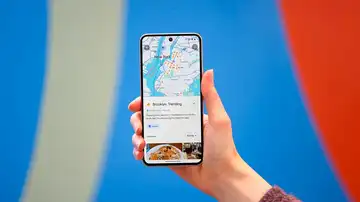CON EL MODO FIRMA
Así de fácil es firmar un PDF con Office en tu móvil
Estampa tu firma en documentos electrónicos de una forma rápida y sencilla con ayuda del visor de PDF de Office. Y a su modo de firma, que nos permite no solo firmar los documentos, sino almacenar nuestras firmas para añadirlas rápidamente.
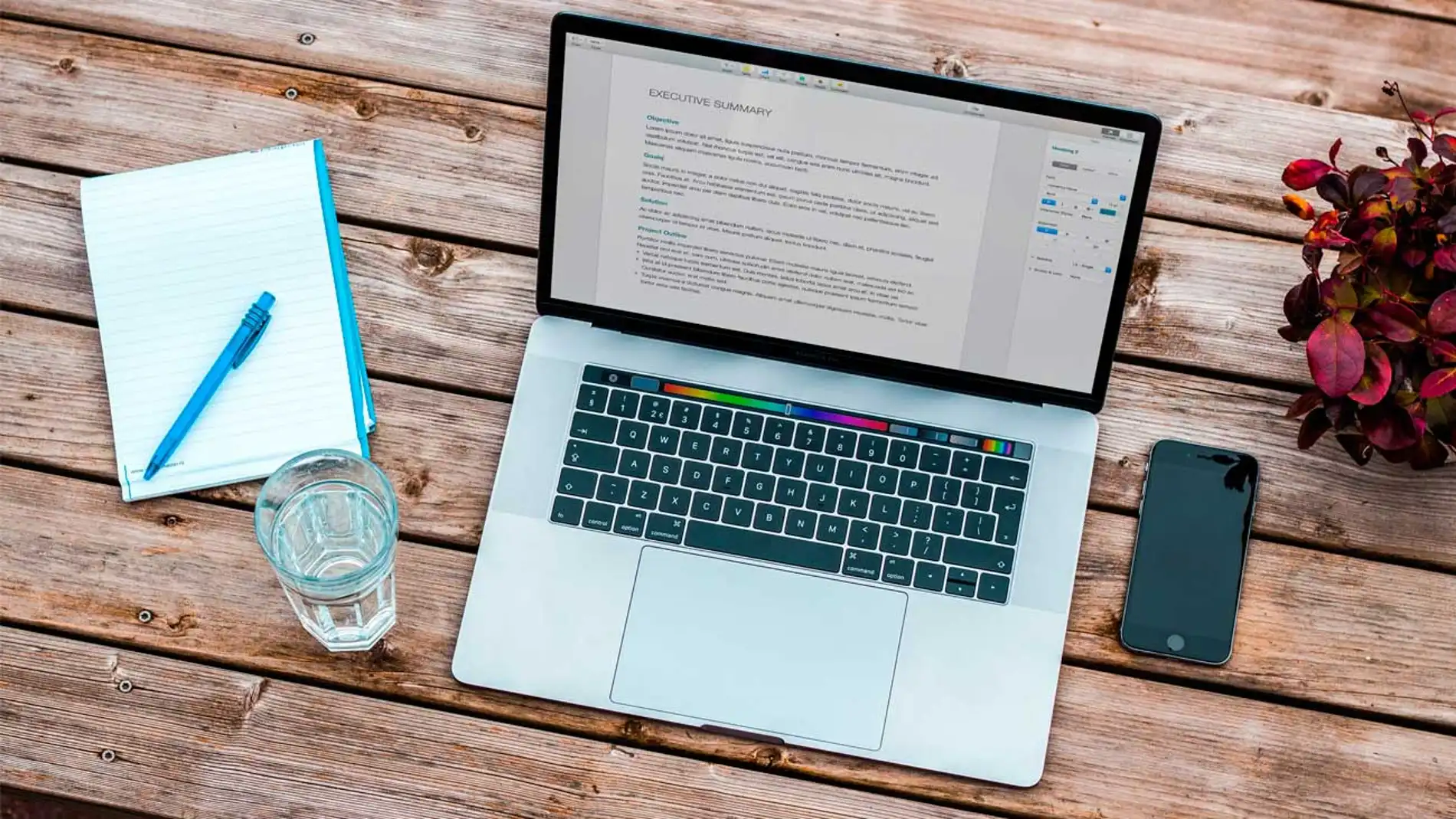
Publicidad
La digitalización ha llegado a casi todos los aspectos cotidianos, por lo que es habitual recibir documentos que requieren ser firmados y enviados digitalmente. Algo que podemos hacer fácilmente con la ayuda de nuestro teléfono móvil sin necesidad de imprimir y volver a escanear.
Firma tus documentos desde el móvil
Ya sea a través de correo electrónico y descargándolos, nos llegan documentos en los que debemos estampar nuestra firma que tenga validez. Desde la pandemia muchos profesionales, empresas y administraciones públicas se han puesto al día con la digitalización y por eso ahora es muy habitual recibir contratos y documentos a través de Internet. Algo que además de tiempo, evita desplazamientos y gasto en papel, por lo que no sólo ahorramos tiempo, gasolina y papel, sino que colaboramos directamente con el medio ambiente. Para algunos usuarios que no disponen de impresora, el uso de esta función, les evita problemas como buscar donde imprimirlo y escanearlo de nuevo para enviarlo a su remitente con su rúbrica.
Una forma sencilla de firmar estos documentos es usando para ello nuestro teléfono móvil, un dispositivo que se ha convertido para muchos en su oficina ambulante ya que permite llegarnos a cualquier parte toda la información, descargar y abrir cualquier documento. Para realizar el trámite rápidamente desde el teléfono móvil es usar para ello el visor de PDF de Office, esto nos permite estampar nuestra firma sin necesidad de imprimir. Para completar la firma debemos seguir los siguientes pasos.
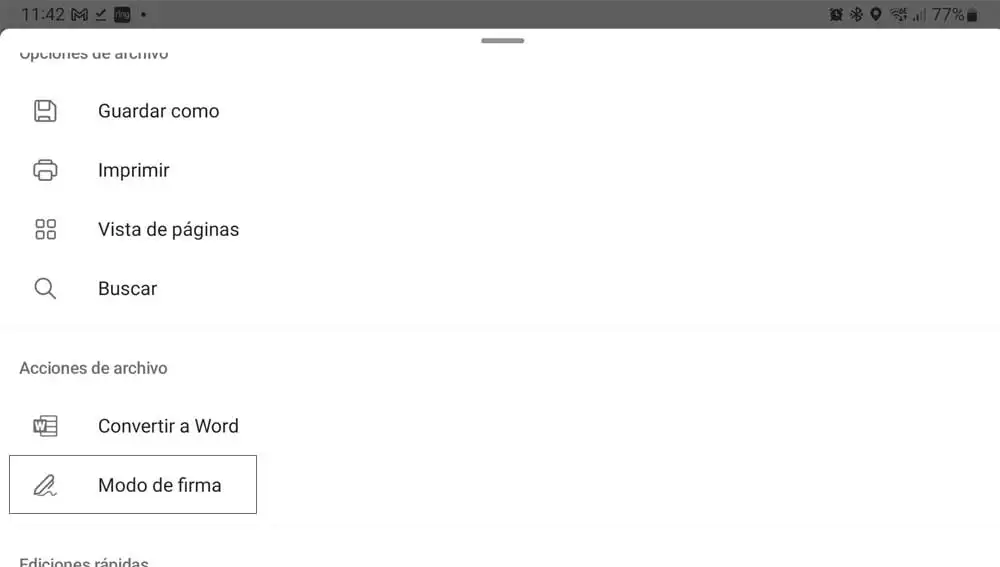
- Abre el documento con el visor de pdf de Office, seleccionando la aplicación entre las opciones.
- Una vez se ha abierto, pulsa sobre los tres puntos para acceder al menú con las diferentes opciones.
- entre la que encontramos “modo firma”
- Localiza el lugar en el que debemos estampar nuestra firma.
- Al activar el modo firma tenemos la opción de dibujar nuestra firma en la pantalla del móvil.
- Si queremos que esta sea más precisa, podemos hacer uso de un lápiz para pantallas.
- Una vez hemos capturado la firma pulsa el botón para que esta se traspase al documento.
- Si no está colocada en el lugar exacto, podemos moverla y ajustar el tamaño para que quede perfecta.
Tenemos la opción de guardar una copia del documento firmado para posteriormente enviarlo de nuevo a su destinatario. De esta forma tan rápida y sencilla tenemos la oportunidad de firmar cualquier documento y lo más importante, de forma gratuita. Aunque existen otros métodos, como hacerlo a través de páginas de Internet, pero no podemos garantizar la privacidad de nuestros documentos. De esta forma lo hacemos desde nuestros propios dispositivos sin necesidad de compartir los documentos.
Además, podemos repetir el proceso tantas veces como queramos en un número ilimitado de documentos sin coste alguno. Una solución económica, rápida, sencilla y sobre todo segura para los usuarios que tengan que firmar documentos con cierta frecuencia. Una vez firmado solo tenemos que compartir o enviarlo de nuevo, también podemos guardará una copia del documento posteriormente imprimirlo si queremos almacenarlo ya sea de forma digital o física.
Publicidad